win10设置屏幕刷新率教程
时间:2025-06-02 13:03:16 301浏览 收藏
在Windows 10系统中,默认的显示器刷新频率通常为60Hz,但当遇到屏幕闪烁或画面模糊时,用户需要调整刷新频率。调整方法如下:右键点击桌面空白处,选择“显示设置”, затем点击“高级显示设置”,再选择“显示适配器属性”,最后在“监视器”标签页中调整刷新频率。本文详细介绍了Win10设置屏幕刷新频率的具体步骤,帮助用户解决屏幕显示问题。
一般来说,系统默认的显示器刷新频率为60Hz。但如果遇到屏幕闪烁或画面模糊的情况,就需要调整显示器的刷新频率了。那么在Windows 10中该如何设置屏幕刷新频率呢?接下来就为大家详细介绍Win10设置屏幕刷新频率的具体步骤。
操作流程
在Win10桌面的空白位置处,用鼠标右键点击,随后在出现的菜单中选择“显示设置”,如下图所示:
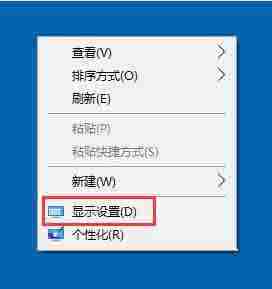
接下来点击显示设置界面底部的“高级显示设置”按钮,如下图所示:
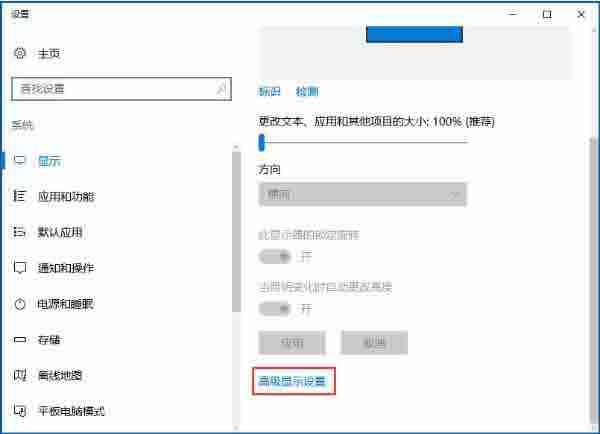
然后继续点击高级显示设置底部的“显示适配器属性”链接,如下图所示:
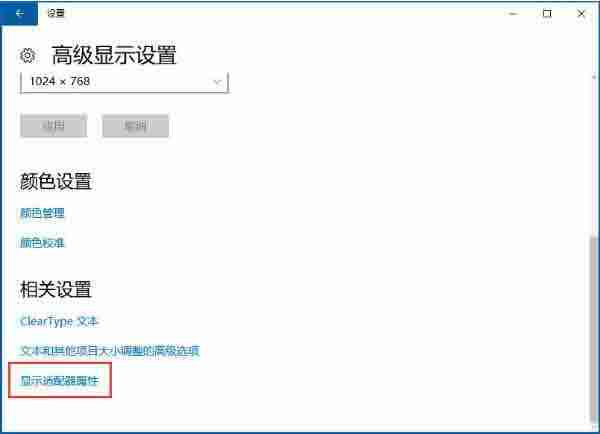
最后,在显示适配器属性窗口中,切换至顶部的“监视器”标签页,这里就可以找到并调整屏幕刷新频率的设置。
如下图所示:
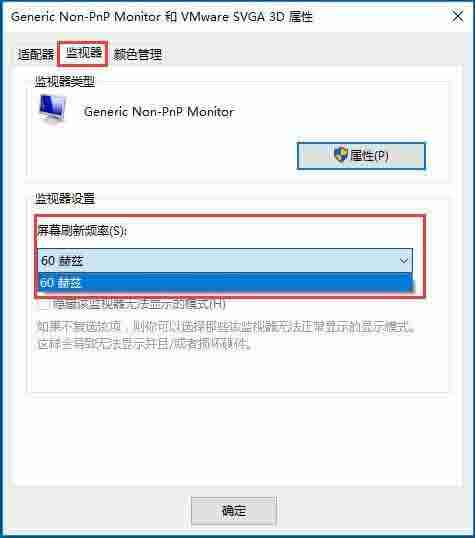
以上就是Win10电脑设置屏幕刷新频率的操作方法。
希望上述内容能够帮到大家!
本篇关于《win10设置屏幕刷新率教程》的介绍就到此结束啦,但是学无止境,想要了解学习更多关于文章的相关知识,请关注golang学习网公众号!
相关阅读
更多>
-
501 收藏
-
501 收藏
-
501 收藏
-
501 收藏
-
501 收藏
最新阅读
更多>
-
444 收藏
-
278 收藏
-
369 收藏
-
229 收藏
-
241 收藏
-
339 收藏
-
224 收藏
-
490 收藏
-
280 收藏
-
265 收藏
-
349 收藏
-
426 收藏
课程推荐
更多>
-

- 前端进阶之JavaScript设计模式
- 设计模式是开发人员在软件开发过程中面临一般问题时的解决方案,代表了最佳的实践。本课程的主打内容包括JS常见设计模式以及具体应用场景,打造一站式知识长龙服务,适合有JS基础的同学学习。
- 立即学习 543次学习
-

- GO语言核心编程课程
- 本课程采用真实案例,全面具体可落地,从理论到实践,一步一步将GO核心编程技术、编程思想、底层实现融会贯通,使学习者贴近时代脉搏,做IT互联网时代的弄潮儿。
- 立即学习 516次学习
-

- 简单聊聊mysql8与网络通信
- 如有问题加微信:Le-studyg;在课程中,我们将首先介绍MySQL8的新特性,包括性能优化、安全增强、新数据类型等,帮助学生快速熟悉MySQL8的最新功能。接着,我们将深入解析MySQL的网络通信机制,包括协议、连接管理、数据传输等,让
- 立即学习 500次学习
-

- JavaScript正则表达式基础与实战
- 在任何一门编程语言中,正则表达式,都是一项重要的知识,它提供了高效的字符串匹配与捕获机制,可以极大的简化程序设计。
- 立即学习 487次学习
-

- 从零制作响应式网站—Grid布局
- 本系列教程将展示从零制作一个假想的网络科技公司官网,分为导航,轮播,关于我们,成功案例,服务流程,团队介绍,数据部分,公司动态,底部信息等内容区块。网站整体采用CSSGrid布局,支持响应式,有流畅过渡和展现动画。
- 立即学习 485次学习
